50k照片尺寸怎么弄
1、新建文件
打开电脑ps,选择点击打开新建按钮,创建新文件。
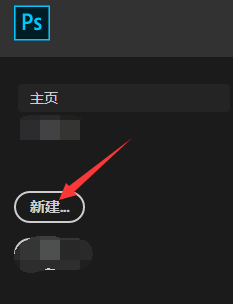
2、导入照片
打开工具栏文件,点击打开按钮,导入需要的照片。
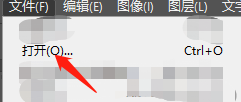
3、存储为web所用格式
点击打开文件,选择导出选项,点击存储为web所用格式。

4、点击右上角三杠图标
点击打开右上角三杠图标。

5、打开优化文件大小
点击打开优化文件大小按钮。
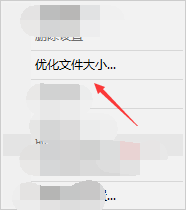
6、设置文件大小
设置文件大小为50k,点击确定即可。

7、点击存储
设置像素在640*480之间,点击存储即可。

1、打开图片
打开电脑美图秀秀,点击打开图片选项,选择一张照片。
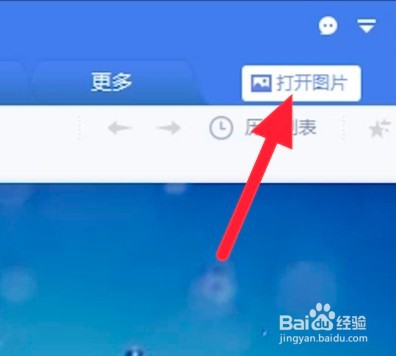
2、点击裁剪
点击打开裁剪旋转按钮。
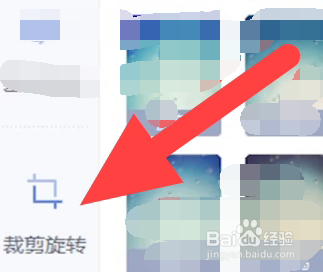
3、修改尺寸
进行修改尺寸,接着点击应用。
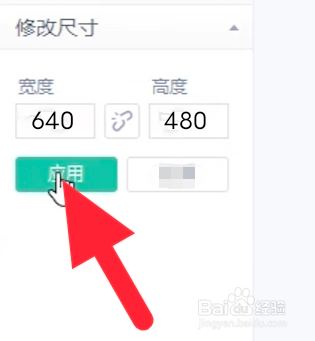
4、保存分享
点击打开保存分享。
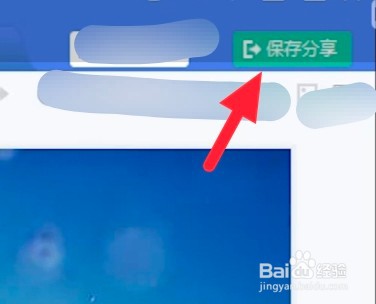
5、点击保存
文件大小调到50k,点击保存即可。

1、选择一张照片
在电脑桌面选择一张图片,鼠标点击右键,点击打开图片压缩/改尺寸。
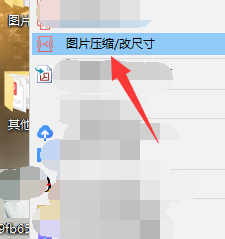
2、打开压缩图片
点击打开压缩图片。
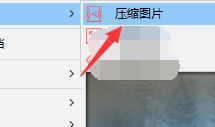
3、改图片大小
在图片大小改成50k,点击导出图片即可。
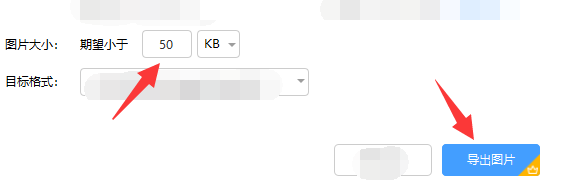
声明:本网站引用、摘录或转载内容仅供网站访问者交流或参考,不代表本站立场,如存在版权或非法内容,请联系站长删除,联系邮箱:site.kefu@qq.com。